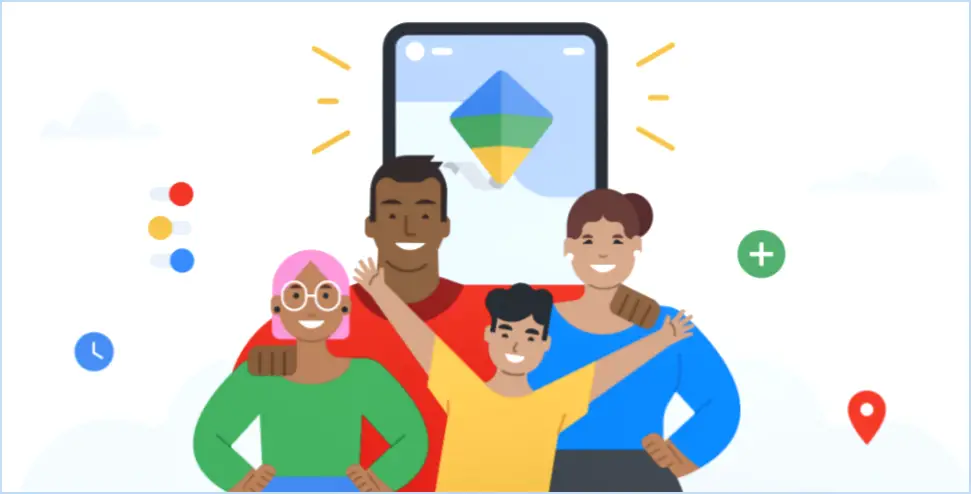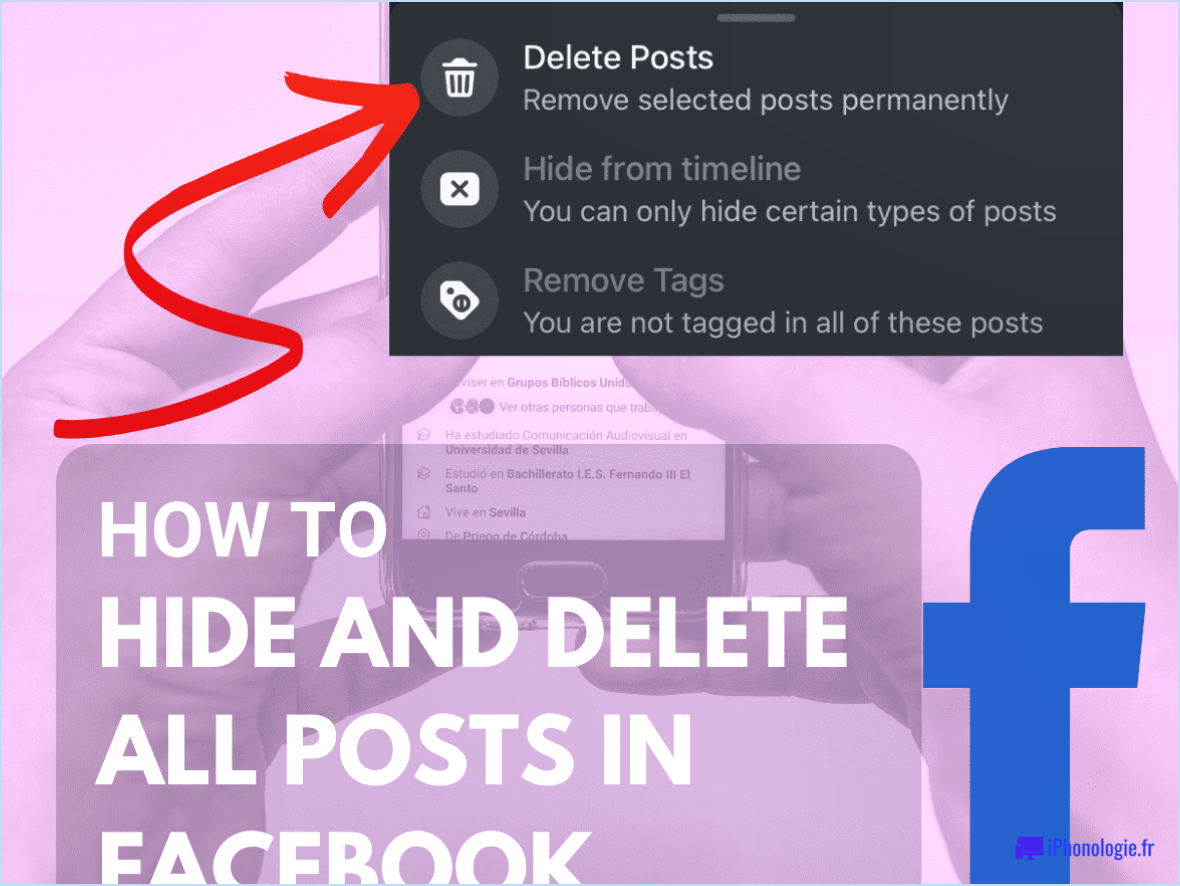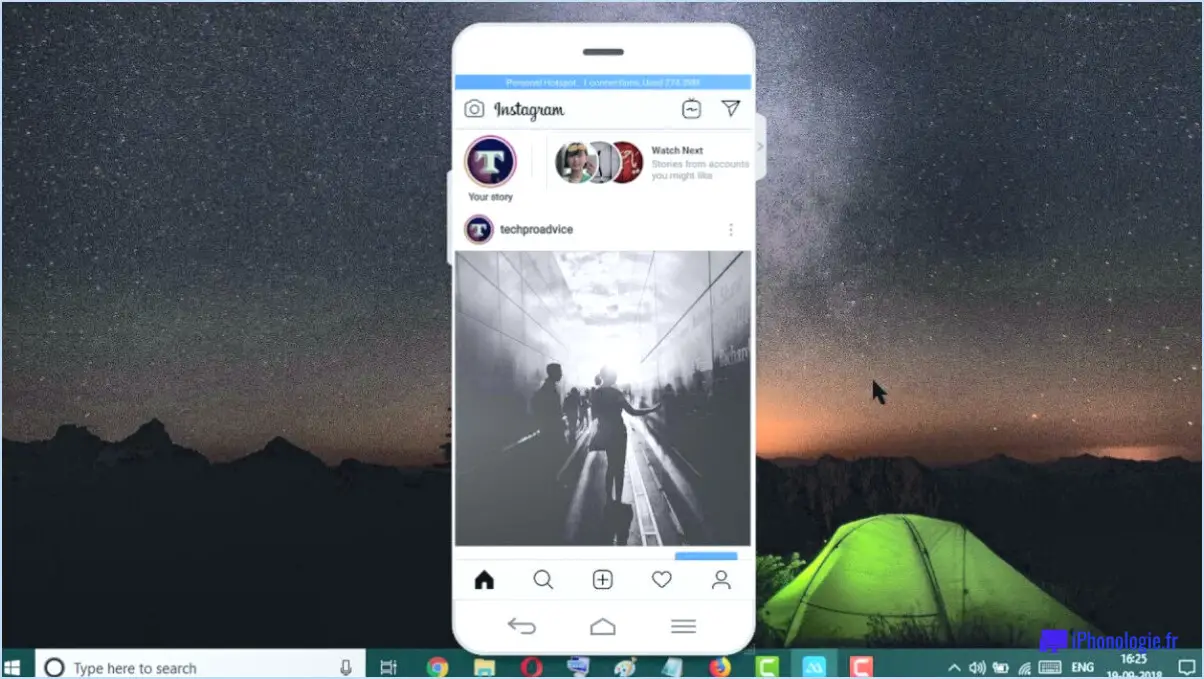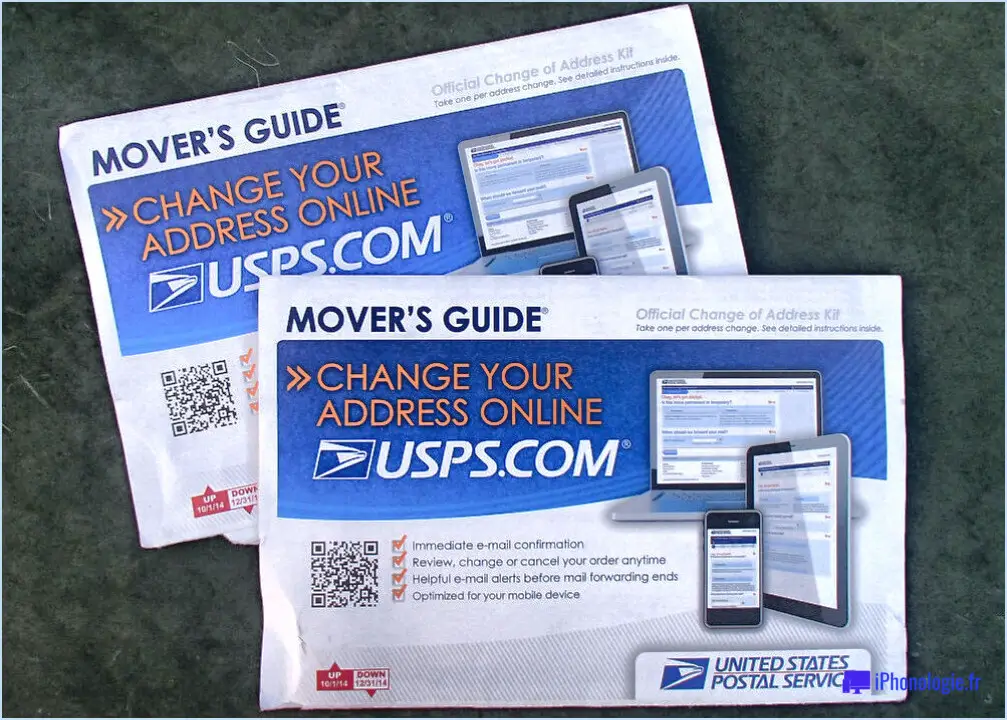Comment télécharger les dossiers de hotmail?
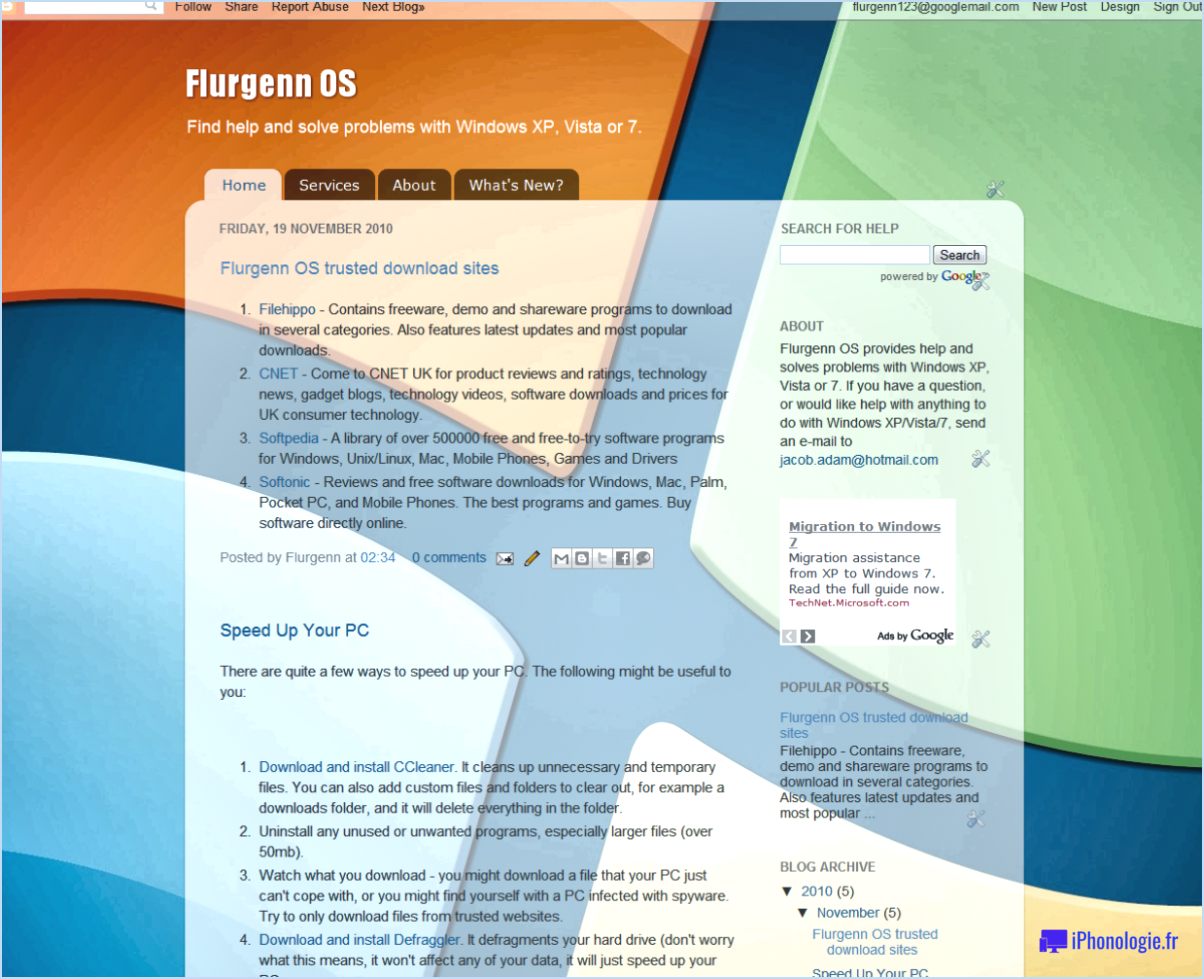
Pour télécharger les dossiers Hotmail, vous avez plusieurs options en fonction de votre ordinateur et de votre système d'exploitation. Voici quelques méthodes que vous pouvez essayer :
- Logiciel tiers :
L'une des façons de télécharger les dossiers Hotmail consiste à utiliser un logiciel tiers conçu pour la sauvegarde et la migration des messages électroniques. Ces logiciels prennent souvent en charge différents services de messagerie, dont Hotmail. Recherchez un logiciel réputé qui offre des fonctions telles que le téléchargement sélectif de dossiers et la préservation de la structure des dossiers. Parmi les options les plus populaires, citons MailStore, SysTools Hotmail Backup et Backupify.
- Accès au navigateur Web :
Une autre méthode consiste à accéder à vos dossiers Hotmail à l'aide d'un navigateur Web et à télécharger manuellement chaque courriel ou dossier. Procédez comme suit :
a. Ouvrez votre navigateur Web préféré et connectez-vous à votre compte Hotmail.
b. Naviguez jusqu'au dossier spécifique que vous souhaitez télécharger.
c. Sélectionnez les courriels que vous souhaitez télécharger en cliquant sur les cases à cocher situées à côté d'eux.
d. Recherchez une option "Télécharger" ou "Exporter", généralement située dans la barre d'outils ou dans le menu déroulant "Plus".
e. Cliquez sur l'option appropriée, choisissez le format souhaité (tel que .eml ou .pst) et lancez le téléchargement.
- Explorateur de fichiers :
Si vous utilisez un client de messagerie de bureau comme Microsoft Outlook, vous pouvez le configurer pour qu'il se synchronise avec votre compte Hotmail et télécharge les dossiers directement sur votre ordinateur. Voici comment procéder :
a. Ouvrez votre client de messagerie (par exemple, Outlook) et accédez aux paramètres du compte.
b. Ajoutez un nouveau compte ou modifiez les paramètres du compte Hotmail existant.
c. Fournissez les identifiants de connexion nécessaires (adresse électronique et mot de passe) et suivez les invites pour terminer la configuration.
d. Une fois la synchronisation terminée, les dossiers Hotmail seront téléchargés et accessibles dans votre client de messagerie.
N'oubliez pas de choisir la méthode qui correspond le mieux à vos besoins et à vos préférences. En outre, assurez-vous que vous disposez d'une connexion internet stable tout au long du processus de téléchargement.
Comment copier des courriels à partir de Hotmail?
Pour copier des messages électroniques de Hotmail, plusieurs options s'offrent à vous. Voici ce que vous pouvez faire :
- En utilisant le menu "Email" : Dans le coin supérieur gauche de votre écran Hotmail, vous trouverez le menu "Email". Cliquez dessus et sélectionnez "Copier l'e-mail" pour copier l'e-mail sélectionné.
- Sélection et copie de plusieurs courriels : Si vous souhaitez copier plusieurs courriels à la fois, commencez par vous rendre dans votre boîte de réception. Sélectionnez ensuite tous les messages que vous souhaitez copier. Pour ce faire, maintenez la touche Ctrl enfoncée (ou la touche Commande sur un Mac) tout en cliquant sur chaque courriel. Une fois que vous les avez sélectionnés, appuyez sur Ctrl+C (ou Commande+C) pour les copier dans votre presse-papiers.
N'oubliez pas que ces méthodes vous permettent de copier des messages électroniques dans l'interface Hotmail elle-même. Si vous souhaitez enregistrer les messages dans un format de fichier spécifique, tel que .eml ou .pst, vous devrez peut-être explorer d'autres options ou consulter la documentation d'assistance de Hotmail pour obtenir des conseils supplémentaires.
Comment transférer des dossiers de Hotmail vers Gmail?
Pour transférer des dossiers de Hotmail vers Gmail, suivez les étapes suivantes :
- Ouvrez Gmail dans votre navigateur web.
- Recherchez l'icône des trois lignes horizontales située dans le coin supérieur gauche de l'écran et cliquez dessus.
- Dans le menu déroulant qui s'affiche, sélectionnez "Paramètres" pour accéder à vos paramètres Gmail.
- Dans le menu des paramètres, naviguez jusqu'à la section "Courrier".
- Sous la section "Courrier", localisez et cliquez sur "Entrant".
- Vous verrez une liste de dossiers. Cliquez sur le dossier que vous souhaitez transférer de Hotmail à Gmail.
- Si vous souhaitez sélectionner plusieurs dossiers, maintenez la touche Ctrl enfoncée (ou la touche Commande sur un Mac) et cliquez sur chaque dossier que vous souhaitez transférer.
- Une fois que vous avez sélectionné les dossiers souhaités, ils sont mis en surbrillance.
- Enfin, cliquez sur le bouton "Déplacer vers" ou faites glisser les dossiers sélectionnés vers l'emplacement souhaité dans Gmail.
Voilà, c'est fait ! Vous avez transféré avec succès des dossiers de Hotmail vers Gmail. Profitez de l'organisation de vos courriels dans votre nouveau compte Gmail !
Comment enregistrer un dossier de courrier électronique sur mon bureau?
Pour enregistrer un dossier de courrier électronique sur votre bureau, vous pouvez utiliser plusieurs méthodes. Tout d'abord, vous pouvez utiliser le menu "Fichier" de votre client de messagerie. Ouvrez le dossier de courrier électronique que vous souhaitez enregistrer, puis accédez au menu "Fichier" et sélectionnez "Enregistrer sous". Dans la boîte de dialogue "Enregistrer sous" qui s'affiche, choisissez "Bureau (par défaut)" comme dossier de destination. Vous pouvez également cliquer avec le bouton droit de la souris sur le dossier de messagerie lui-même et choisir "Enregistrer sous". Dans la boîte de dialogue "Enregistrer sous", sélectionnez à nouveau "Bureau (par défaut)" comme emplacement d'enregistrement du dossier. En suivant l'une ou l'autre de ces approches, vous pouvez réussir à enregistrer un dossier de courrier électronique sur votre bureau.
Comment enregistrer les courriels Outlook sur le disque dur?
Pour enregistrer les courriels Outlook sur votre disque dur, vous avez plusieurs possibilités. La première consiste à enregistrer tous vos messages électroniques dans un fichier .pst. Ce format de fichier crée un fichier unique et complet qui englobe tous vos messages électroniques. Vous pouvez ainsi vous assurer qu'aucun message n'est oublié lors de son transfert sur votre disque dur.
Vous pouvez également organiser vos messages électroniques en créant plusieurs dossiers. Cette approche vous permet de classer et de stocker séparément des messages électroniques spécifiques. Elle vous permet d'accéder rapidement à des messages particuliers sans avoir à parcourir l'ensemble du fichier .pst.
En employant l'une ou l'autre de ces techniques, vous pouvez sauvegarder efficacement vos messages électroniques Outlook sur votre disque dur afin de les retrouver facilement et de les conserver en toute sécurité.
Existe-t-il un moyen d'extraire les pièces jointes de plusieurs messages électroniques?
Pour extraire les pièces jointes de plusieurs courriels, vous disposez de plusieurs options en fonction de votre client de messagerie et du contenu. Voici quelques méthodes que vous pouvez envisager :
- Moteurs de recherche d'e-mails : Certains moteurs de recherche d'e-mails vous permettent de rechercher des pièces jointes spécifiques dans plusieurs e-mails. Une fois que vous avez trouvé les courriels souhaités, vous pouvez télécharger les pièces jointes individuellement ou en masse.
- Clients de messagerie dotés de fonctions intégrées : Certains clients de messagerie offrent la possibilité d'enregistrer les pièces jointes directement sur votre disque dur. Recherchez des options telles que "Enregistrer toutes les pièces jointes" ou "Extraire tout" pour extraire efficacement les pièces jointes de plusieurs courriels à la fois.
- Outils tiers : Il existe des logiciels spécialisés dans la gestion des courriels et l'extraction des pièces jointes. Ces outils peuvent rationaliser le processus et offrir des fonctions avancées d'organisation et d'exportation des pièces jointes.
N'oubliez pas de toujours faire preuve de prudence lorsque vous téléchargez et ouvrez des pièces jointes provenant de courriels, car elles peuvent contenir des éléments malveillants. Restez vigilant et utilisez des mesures de sécurité fiables pour protéger votre ordinateur et vos données.
Outlook télécharge-t-il automatiquement tous les courriels?
Outlook ne télécharge pas automatiquement tous les courriels. Au contraire, il vous donne le contrôle sur les courriels que vous choisissez de télécharger. Cela signifie que vous pouvez sélectionner manuellement les courriels spécifiques que vous souhaitez avoir sur votre appareil. Vous pouvez ainsi donner la priorité aux messages importants et éviter d'encombrer votre espace de stockage avec des messages inutiles. La fonction de téléchargement sélectif d'Outlook permet une gestion plus efficace et plus organisée des courriels. N'oubliez pas d'examiner et de supprimer régulièrement les courriels indésirables pour que votre boîte de réception reste rationnelle et optimisée.
Quelle est la différence entre Outlook et Hotmail?
Outlook et Hotmail sont tous deux des services de messagerie électronique, mais ils présentent des différences notables. Outlook est un client de messagerie complet qui offre des fonctionnalités avancées telles que les calendriers, les contacts et la gestion des tâches. Il offre une expérience plus robuste et plus riche en fonctionnalités pour les utilisateurs qui ont besoin de fonctionnalités supplémentaires au-delà du courrier électronique de base. En revanche, Hotmail est un service de messagerie gratuit qui offre un ensemble de fonctionnalités plus limité. Bien qu'il permette d'envoyer et de recevoir des courriels, il n'offre pas le même niveau d'intégration et de fonctionnalité qu'Outlook. Dans l'ensemble, Outlook est une option plus polyvalente et plus puissante pour gérer vos courriels et les tâches qui y sont liées.